cad2018显示菜单栏怎么调出来 CAD2018怎么显示菜单栏设置
更新时间:2024-01-21 13:59:23作者:yang
在CAD2018中,菜单栏是一个非常重要的工具,它可以帮助我们快速访问和操作各种功能,对于一些新手来说,可能会发现菜单栏默认隐藏了,不知道如何调出来。显示菜单栏非常简单。只需要在CAD2018的界面上方找到工具栏选项,点击后会出现一个下拉菜单,其中包含了各种工具栏的选项,包括菜单栏。点击菜单栏选项后,就可以将菜单栏显示出来了。如果想要对菜单栏进行一些个性化设置,也是可以的。只需要在工具栏选项的下拉菜单中找到自定义选项,点击进入就可以根据自己的需求进行菜单栏的设置。CAD2018的菜单栏调出和设置非常简便,通过简单的几步操作,就可以轻松实现。
具体方法:
1.首先,我们打开CAD2018,进入工作界面。
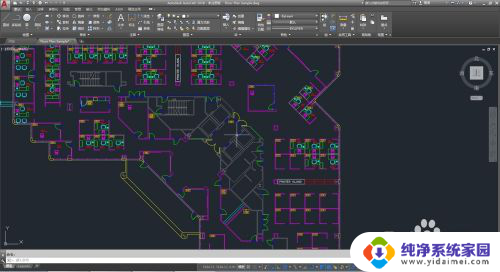
2.然后点击箭头所指的倒三角符号。
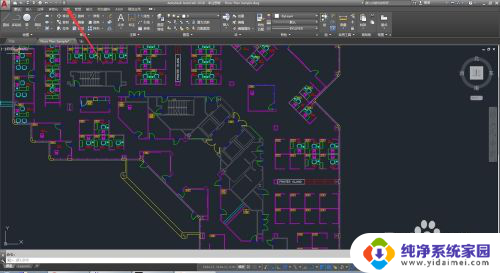
3.点开倒三角符号后,我出现下拉菜单。在下拉菜单内找到“显示菜单栏”。
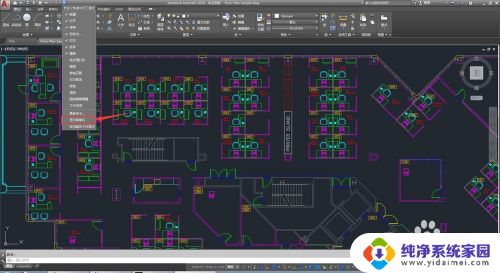
4.这样,红框处的菜单栏就显示出来啦!
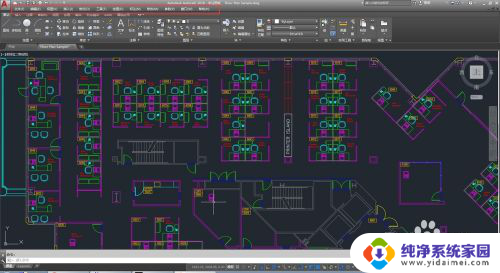
5.如果想要关闭菜单栏则在相同的位置点击“隐藏菜单栏”。
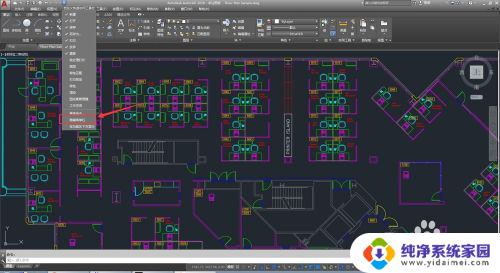
以上就是cad2018显示菜单栏怎么调出来的全部内容,如果你遇到了这个问题,可以尝试按照以上方法来解决,希望对大家有所帮助。
cad2018显示菜单栏怎么调出来 CAD2018怎么显示菜单栏设置相关教程
- cad2023工具栏怎么调出来 CAD界面上方菜单栏工具栏不显示
- cad如何显示菜单栏 CAD如何打开显示菜单栏
- 怎么把电脑底下的显示栏调到右边 电脑菜单栏移动到右边
- excel菜单栏的显示与隐藏 怎样在Excel中切换菜单栏的隐藏与显示
- cad界面工具栏没有了 AutoCAD菜单栏工具栏不见了怎么显示
- cad如何显示工具栏 AutoCAD工具栏和菜单栏不见了怎么恢复
- pdf顶部菜单栏如何隐藏 怎样设置PDF中的隐藏菜单栏
- cad菜单栏下面的工具栏不见了 CAD软件菜单栏和工具栏不见了如何显示
- cad怎么打开菜单栏 CAD软件菜单栏不见了怎么办
- mac如何设置只显示第二显示屏 OS X 系统多屏显示设置中如何隐藏第二个屏幕的菜单栏
- 笔记本开机按f1才能开机 电脑每次启动都要按F1怎么解决
- 电脑打印机怎么设置默认打印机 怎么在电脑上设置默认打印机
- windows取消pin登录 如何关闭Windows 10开机PIN码
- 刚刚删除的应用怎么恢复 安卓手机卸载应用后怎么恢复
- word用户名怎么改 Word用户名怎么改
- 电脑宽带错误651是怎么回事 宽带连接出现651错误怎么办